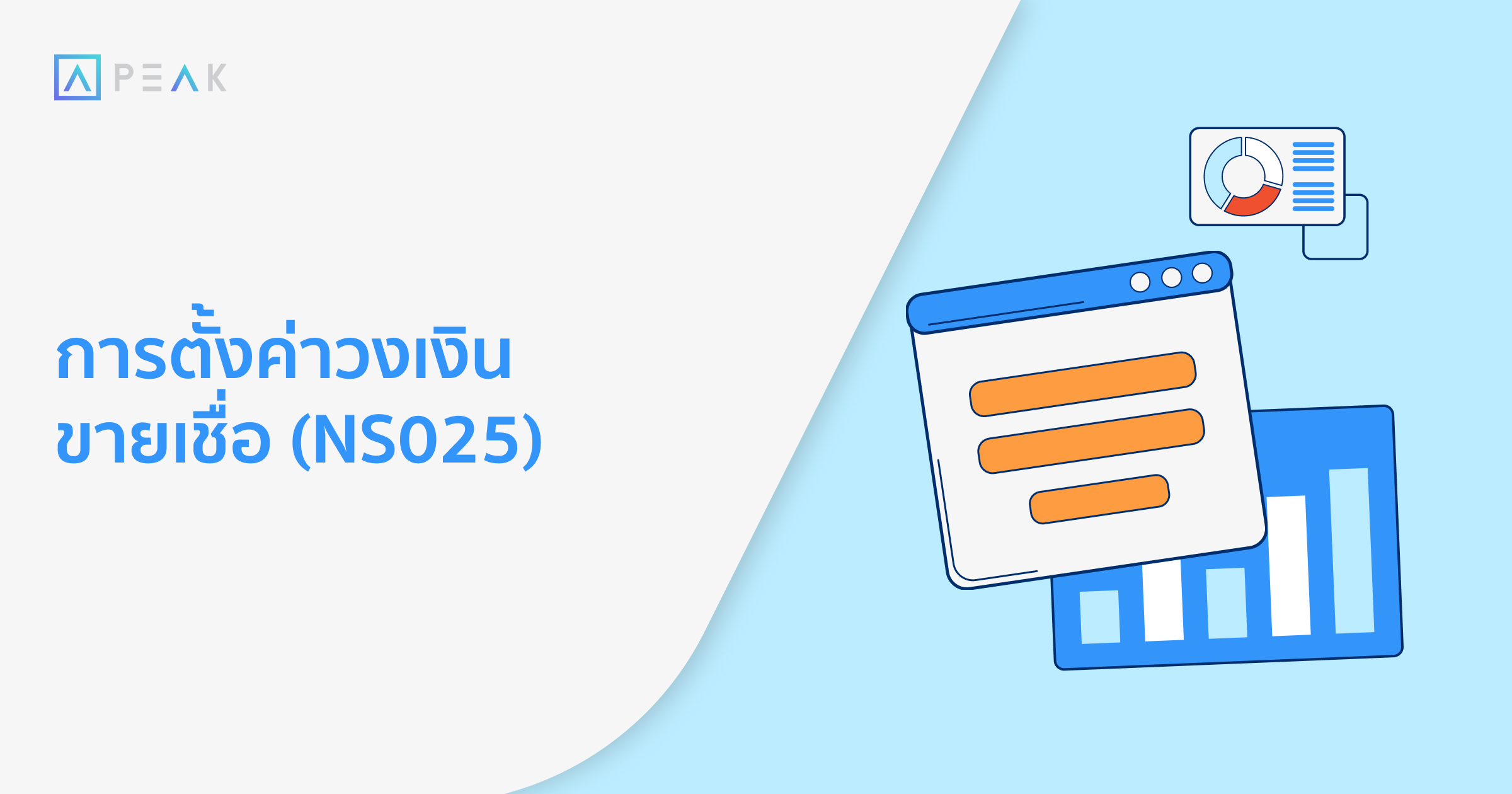
การตั้งวงเงินขายเชื่อ เอาไว้แจ้งเตือนในผู้ติดต่อว่าถูกกำหนดให้ขายสินค้าหรือให้บริการ ได้ตามจำนวนวงเงินที่ตั้งไว้ เพื่อที่จะป้องกันการขายเกินวงเงินที่ต้องการขายให้ผู้ติดต่อนั้น
โดยจากมีการใช้เกินวงเงินจะมีการแจ้งเตือนหรือเลือกไม่ให้บันทึกรายการของผู้ติดต่อนั้น
จะสามารถเลือกได้ว่าต้องการแบบแจ้งเตือนหรือไม่ให้บันทึกรายการ ซึ่งสามารถทำได้ตาม
ขั้นตอนดังนี้
ขั้นตอนที่ 1 การตั้งค่าวงเงินขายเชื่อ
ไปที่เมนู ตั้งค่า > ตั้งค่านโยบายบัญชี > ตั้งค่าเริ่มต้นวงเงินขายเชื่อผู้ติดต่อ

> กดปุ่ม แก้ไข

> สามารถกดเลือกว่า ให้แจ้งเตือนเวลาเกินวงเงิน หรือไม่ให้สร้างเอกสารได้
สำหรับใบเสนอราคาและใบแจ้งหนี้
> กดเลือก กำหนดวงเงินขายเชื่อ
> กำหนดวงเงินที่ต้องการขายเชื่อ
> กดปุ่ม บันทึก

หากมีการตั้งค่า กำหนดวงเงินขายเชื่อ ที่เมนูผู้ติดต่อ จะถูกระบุไว้ให้อัตโนมัติเป็นค่าเริ่มต้น
ของวงเงินกำหนดขายเชื่อที่ถูกตั้งค่าไว้ข้างต้น

ขั้นตอนที่ 2 การแก้ไขผู้ติดต่อที่ไม่ต้องการให้กำหนดวงเงินขายเชื่อ
ไปที่เมนู ผู้ติดต่อ > ดูภาพรวม

กดเข้าไปที่ผู้ติดต่อที่ไม่ต้องการกำหนดวงเงินขายเชื่อ

กดปุ่ม แก้ไข

กดเข้าที่เมนูด้านซ้าย ตั้งค่าวงเงินขายเชื่อ > กดเลือกไม่กำหนดวงเงิน > กดปุ่ม บันทึก

ตัวอย่าง การแสดง Popup เมื่อมีการบันทึกขายเชื่อเกินวงเงินแบบแจ้งเตือน

ตัวอย่าง การแสดง Popup เมื่อมีการบันทึกขายเชื่อเกินวงเงินแบบไม่ให้บันทึกรายการ

ขั้นตอนที่ 3 การยกเลิกการกำหนดวงเงินขายเชื่อ
หากไม่ต้องการให้กำหนดวงเงินขายเชื่อ สามารถกดปิดการกำหนดวงเงินขายเชื่อได้
ตามขั้นตอนดังนี้
ไปที่เมนูตั้งค่า > ตั้งค่านโยบายบัญชี > ตั้งค่าเริ่มต้นวงเงินขายเชื่อผู้ติดต่อ > กดปุ่ม แก้ไข

แล้วติ๊กเลือกแบบ ไม่กำหนดวงเงิน > กดปุ่ม บันทึก

สามารถดูวิดิโอการตั้งค่าวงเงินขายเชื่อได้ที่ลิงก์ PEAK Account คลิปเดียวจบ ครบทุกการตั้งค่า วินาทีที่ 40:03
-จบขั้นตอนวิธีการตั้งค่าวงเงินขายเชื่อ-
